지루한 놀이기구나 교통 체증에 대한 해결책은 어디론가 떠나 있는 동안 좋은 음악과 함께하는 것입니다! 당신이 좋아하는 노래를 듣는 순간 지루함과 짜증이 확실히 줄어들거나 완전히 사라질 것입니다!
그러나 물론 이어폰을 끼고 스트리밍하거나 휴대폰의 확성기로 스트리밍하면 최고의 분위기를 느낄 수 없습니다. 차 안에 있는 동안에도 카 스테레오로 트랙을 듣는 것이 가장 좋습니다! 그리고 이것으로 애플 카플레이 음악 확실히 도움이 될 것입니다!
이 Apple CarPlay 음악은 Apple Music 가입자 및 사용자가 완전히 활용할 수 있습니다. 한동안 Apple Music을 사용해 왔다면 이 주제에 대한 자세한 내용을 알게 되어 매우 기쁠 것입니다. 다행스럽게도 이 기사에서 논의의 주요 포인트가 될 것입니다. 지금 바로 토론에 들어가겠습니다!
컨텐츠 가이드 1부. Apple CarPlay를 통해 Apple Music을 어떻게 재생합니까?부품 2. USB 드라이브를 통해 자동차에서 Apple 음악을 어떻게 재생합니까?3 부분. CD를 통해 자동차에서 Apple 음악을 어떻게 재생합니까?4부. 추가 팁5 부. 개요
바로 이 부분에서 CarPlay 음악을 쉽게 할 수 있는 방법을 설명하겠습니다. 물론 활성 Apple Music 구독이 있고 자동차가 Apple Music과 호환되거나 지원되는지 확인해야 합니다. iPhone 또는 Android 가젯을 사용하면 차 안에서 쉽게 음악을 즐길 수 있습니다. 우리는 그것을 쉽게 할 수 있는 단계를 설명할 것입니다.
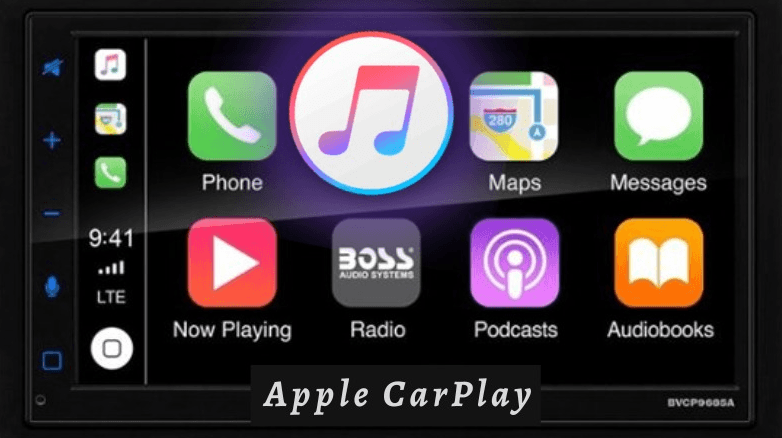
iPhone 장치의 도움으로 차에서 마침내 Apple Music을 즐기려면 XNUMX단계 절차만 거치면 됩니다.
1 단계. 차에 시동을 걸고 iPhone의 Siri를 "켜기"로 설정하십시오.
2 단계. USB 케이블을 사용하여 CarPlay를 지원하는 자동차가 있는 경우 iPhone을 USB 포트에 연결하기만 하면 됩니다.
3단계. 카 스테레오 화면에서 Apple Music 앱을 찾아 엽니다. 이제 CarPlay를 통해 좋아하는 Apple Music 노래를 스트리밍할 수 있습니다!
iPhone 5 또는 최신 iPhone 버전이 있는 경우에만 Apple CarPlay를 즐길 수 있습니다. 이전 버전이 있는 경우 Bluetooth를 통해 노래 스트리밍을 시도하거나 사용 가능한 다른 방법을 사용할 수 있습니다.
앞서 언급했듯이 블루투스를 사용해 볼 수도 있습니다. Apple CarPlay 음악을 사용하는 것이 불편하거나 기기와 차량에서 지원하지 않는 경우 Bluetooth 기능과 같은 다른 옵션을 사용합니다. 대부분의 자동차에는 이제 이 Bluetooth 연결 기능이 장착되어 있어 좋아하는 Apple Music 노래를 매우 쉽게 스트리밍할 수 있습니다.
이 방법을 사용하려는 경우에 대비하여 자세한 절차는 다음과 같습니다.
1 단계. 모바일 장치에서 "설정" 섹션으로 이동하여 Bluetooth를 페어링할 준비가 되었는지 확인하십시오.
2 단계. 차량의 스테레오도 장치와의 연결이 성공적으로 설정되도록 하려면 "페어링 모드"에 있어야 합니다.
3단계. 자동차의 스테레오와 사용할 기기를 성공적으로 페어링하면 이제 좋아하는 Apple Music 노래를 스트리밍하고 기기를 제어 장치로 사용할 수 있습니다!
때로는 Apple Music 노래 재생을 제어하는 동안 장치를 사용하는 것이 특히 차에 혼자 있는 경우 약간 불편할 수 있습니다. Apple CarPlay 음악 대신 USB 드라이브를 사용할 수 있는지 궁금하다면 기사의 이 부분에 답이 있습니다.
사실, Apple Music 노래는 보호된 파일입니다. 이 메모를 사용하면 USB 드라이브에 다운로드하여 전송하는 것이 약간 어려울 것이라고 생각할 수 있습니다. 그러나 이것은 사실 쉽습니다!
당신이 제거하는 데 도움이 될 수있는 많은 전문 앱이 있습니다 DRM Apple Music 노래에는 보호 기능이 있으며 마침내 다운로드 프로세스를 지원합니다. 가장 신뢰할 수 있는 것 중 하나는 이것이다. DumpMedia 애플 뮤직 변환기.
이 DumpMedia Apple Music Converter는 다음과 같은 기능을 제공합니다. 트랙을 다음으로 변환 MP3 또는 FLAC, AAC, M4A, WAV. 이러한 형식으로 변환하면 미디어 플레이어 및 가젯과의 호환성 문제도 제거됩니다. 곡의 변환을 처리하더라도 모두 유지되기 때문에 ID 태그와 원본 품질에 대해 걱정할 필요가 없습니다. 커스터마이징도 할 수 있어요!
이 기능의 또 다른 이점은 DumpMedia Apple Music Converter를 사용하면 오디오북 변환기로도 사용할 수 있습니다. 따라서 스트리밍 오디오북을 좋아하고 변환하고 다운로드하려는 경우 이 앱의 기능을 완전히 활용할 수도 있습니다.
다른 앱에 비해 10배 빠른 속도로 단 몇 분 안에 노래와 오디오북을 쉽게 사용할 수 있습니다.
DumpMedia Apple Music Converter의 인터페이스도 너무 친숙합니다. 다음은 이 앱으로 Apple Music 노래를 변환하고 다운로드하는 단계별 가이드입니다.
1 단계. PC에 앱을 완전히 설치하기 위해 완료해야 하는 몇 가지 요구 사항이 있습니다. 완료한 후 앱을 설치한 다음 실행합니다. 기본 화면에서 처리하려는 Apple Music 노래를 미리 보고 선택하여 시작할 수 있습니다. 이 앱은 일괄 변환을 수행하므로 많은 Apple Music 노래를 변환하려는 경우 이 앱을 통해 변환할 수 있습니다.

2 단계. Apple Music 노래를 완전히 업로드한 후 이제 출력 설정을 완전히 설정할 수 있습니다. 다음과 같은 형식을 선택할 수 있습니다. MP3 사용 가능한 옵션 중에서 또한 변환이 완료된 후 변환된 노래에 액세스할 수 있는 출력 폴더를 설정하는 것을 잊지 마세요. 다른 매개변수는 원하는 대로 변경할 수 있습니다.

3단계. 모든 설정이 끝나면 화면 하단의 "변환" 버튼을 체크하면 됩니다. 그런 다음 앱은 Apple Music 노래의 변형을 시작합니다. 이들의 DRM 제거 절차 .
단 몇 분 안에 Apple Music 노래가 변환되고 DRM이 없습니다. 노래가 더 이상 보호되지 않으므로 이제 USB 드라이브에 저장할 수 있습니다. 카 스테레오 포트에 Apple Music 노래가 있는 이 USB 드라이브를 삽입한 다음 원하는 대로 스트리밍을 즐길 수 있습니다!
Apple CarPlay 음악을 즐기는 방법과 카 스테레오에서 노래를 스트리밍할 때 USB 드라이브를 사용하는 방법을 배우는 것 외에도 CD를 사용하여 차에서 Apple Music 노래를 들을 수도 있다는 것도 알아야 합니다!
귀하의 카 스테레오가 CD 재생을 지원하는 경우(액세스할 수 있는 CD 플레이어가 있음) MP3 또는 WAV 파일), Apple Music 노래를 CD에 구워서 자동차 스테레오에서 재생할 수 있습니다. 이후 DumpMedia Apple Music Converter는 Apple Music 노래를 다음으로 변환하는 것을 지원합니다. MP3 또는 WAV의 경우 변환 과정을 거친 다음 iTunes 앱과 같은 다른 애플리케이션을 사용할 수 있습니다. Win노래를 CD로 구우려면 dows Media Player를 사용하세요.
때때로 자동 재생과 같은 Apple CarPlay 음악을 사용하는 동안 오류가 발생하기도 합니다. 이전에 이 자동 재생 오류를 경험했다면 도움이 될 수 있는 몇 가지 팁이 있습니다.
애플 카플레이 음악 차에 타고 어딘가로 여행하는 동안 Apple Music 노래를 스트리밍하는 매우 편리한 방법입니다. 이 외에도 USB 드라이브 사용과 같은 Apple Music 노래 재생을 위한 다른 옵션이 있다는 것을 아는 것도 좋습니다. DumpMedia 애플 뮤직 변환기) 다른 사람. 이 주제에 대해 추가 질문이 있는 경우 아래 섹션에 질문을 남겨주세요!
